Jeśli chodzi o tworzenie czarno-białych obrazów o wysokim kontraście, narzędzie mapy gradientowej programu Photoshop jest jedną z najlepszych dostępnych opcji. Używając mapy gradientu, możesz szybko i łatwo przekonwertować obraz na czarno-biały, zachowując jednocześnie wysoki stopień kontrastu. W tym artykule pokażemy, jak użyć mapy gradientu do przekonwertowania obrazu na czarno-biały obraz o wysokim kontraście w programie Photoshop.
Najpierw otwórz swój obraz w Photoshopie. Następnie przejdź do menu „Warstwa” i wybierz „Nowa warstwa dopasowania”. Wybierz „Mapa gradientu” z listy opcji. W panelu warstw zobaczysz teraz warstwę mapy gradientu.
Następnie kliknij warstwę mapy gradientu, aby ją wybrać. Następnie przejdź do menu „Edycja” i wybierz opcję „Wypełnij”. Wybierz „Czarny” z listy opcji. Twoja warstwa mapy gradientu powinna być teraz wypełniona czernią.
Na koniec przejdź do menu „Warstwa” i wybierz „Nowa warstwa”. Wybierz „Gradient” z listy opcji. Przeciągnij narzędzie gradientu z lewego górnego rogu obrazu do prawego dolnego rogu. Spowoduje to utworzenie czarno-białego obrazu o wysokim kontraście.
I masz to! To wszystko, co trzeba zrobić, aby przekonwertować obraz na czarno-biały o wysokim kontraście w programie Photoshop za pomocą mapy gradientu. Spróbuj następnym razem, gdy będziesz musiał stworzyć czarno-biały obraz o wysokim kontraście.
Photoshop ma narzędzia, efekty i funkcje, dzięki którym jest świetną opcją zarówno dla profesjonalistów, jak i hobbystów. Każdy w pewnym momencie chce zmienić obraz na czarno-biały. uczenie się Twórz czarno-białe obrazy o wysokim kontraście w Photoshopie za pomocą Gradient Map. całkiem łatwe.

Konwersja obrazu do czarno-białego obrazu o wysokim kontraście w programie Photoshop
Czarno-białe zdjęcia nie muszą być nudne i pozbawione życia. Nie ma kolorów, ale nadal mogą wyglądać ostro i gładko. Czarno-białe może być po prostu czarno-białe. Dostępny jest również czarno-biały obraz o wysokim kontraście, który jest ostry i atrakcyjny. Dobre zdjęcie kolorowe przekonwertowane na czarno-białe może nadal wyglądać równie ostro i wyraźnie.
Wykonaj poniższe czynności, aby przekonwertować obraz na obraz czarno-biały o wysokim kontraście w programie Photoshop:
stan usług Microsoft
- Umieść obraz w Photoshopie
- Duplikat obrazu
- Ustaw kolor pierwszego planu i tła na czarno-biały
- Dodaj warstwę dopasowania mapy gradientu
- Dodaj warstwę dopasowania poziomów.
1] Umieść obraz w Photoshopie
Otwórz Photoshopa
Pierwszym krokiem jest wybranie obrazu, który chcesz zmienić na czarno-biały, i umieszczenie go w Photoshopie. Po znalezieniu obrazu otwórz program Photoshop i umieść tam obraz. Kliknij ikonę programu Photoshop, a kiedy się otworzy, przejdź do Plik, a następnie Nowy lub kliknij Ctrl + H . Pojawi się okno Opcje nowego dokumentu, wprowadź żądane opcje, a następnie kliknij CIENKI potwierdzać.
Dodaj obraz do Photoshopa
Aby umieścić obraz w Photoshopie, możesz przejść do Plik i wtedy otwarty , Gdy otwarty dialog pojawi się okno, znajdź obraz, kliknij go i naciśnij otwarty . Możesz także otworzyć obraz w Photoshopie, umieszczając obraz w folderze, a następnie klikając i przeciągając go do Photoshopa. Możesz także obejść te kroki, przechodząc do lokalizacji obrazu, a następnie klikając obraz prawym przyciskiem myszy i klikając otwarty następnie wybór Adobe Photoshop (numer wersji) . Obraz otworzy się w Photoshopie jako tło.

To jest obraz, który ma być używany
2] Powiel obraz
Teraz, gdy obraz jest w Photoshopie, czas zabrać się do pracy. Przed przystąpieniem do pracy nad obrazem zawsze najlepiej jest go zduplikować. Powielanie obrazu zapewnia ochronę oryginału przed przypadkową edycją. Aby powielić obraz, przejdź do panelu warstw, kliknij warstwę obrazu i przeciągnij ją Utwórz nową warstwę ikona na dole. Warstwę można również powielić, klikając Ctrl + J lub przechodząc do górnego paska menu i naciskając Warstwa Następnie Zduplikowana warstwa . Zduplikowana warstwa zostanie umieszczona nad oryginalną warstwą w panelu warstw.
3] Ustaw kolory pierwszego planu i tła na czarno-białe.
Następnym krokiem jest zmiana kolorów pierwszego planu i tła na czarno-białe.
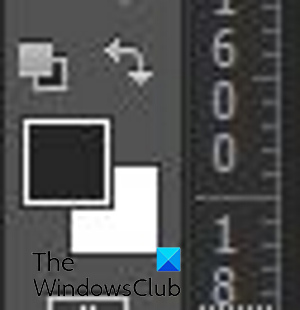
Przejdź do lewego paska narzędzi i kliknij przycisk Narzędzie pierwszego planu . Zmień kolor pierwszego planu na czarny, a kolor tła na biały. Jeśli pierwszy plan jest biały, a tło czarne, wyniki będą inne po dodaniu warstwy dopasowania gradientu i konieczne będzie wykonanie dodatkowego kroku w celu uzyskania prawidłowego wyniku. Podetap zmiany trybu kolorów warstwy dopasowania Gradient to dodatkowy krok, który będzie wymagany, jeśli kolor pierwszego planu jest biały, a kolor tła jest czarny.
4] Dodaj warstwę dopasowania mapy gradientu
Następnym krokiem jest dodanie warstwy dopasowania mapy gradientu. Służy do dodawania korekty do obrazu bez dokonywania jakichkolwiek zmian w obrazie. Edycja zostanie przeprowadzona na warstwie dopasowania mapy gradientu, która znajduje się nad warstwą obrazu.
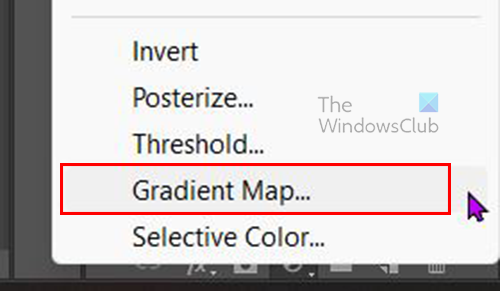
tworzyć warstwa dopasowania mapy gradientu kliknij obraz, a następnie przejdź na dół panelu warstw i kliknij przycisk Utwórz nową ikonę wypełnienia lub warstwę dopasowania . Aby znaleźć odpowiednią ikonę, najedź na każdą z nich, a pojawią się nazwy. Kiedy klikniesz Utwórz nową ikonę wypełnienia lub warstwę dopasowania, Kliknij Narysuj gradient .
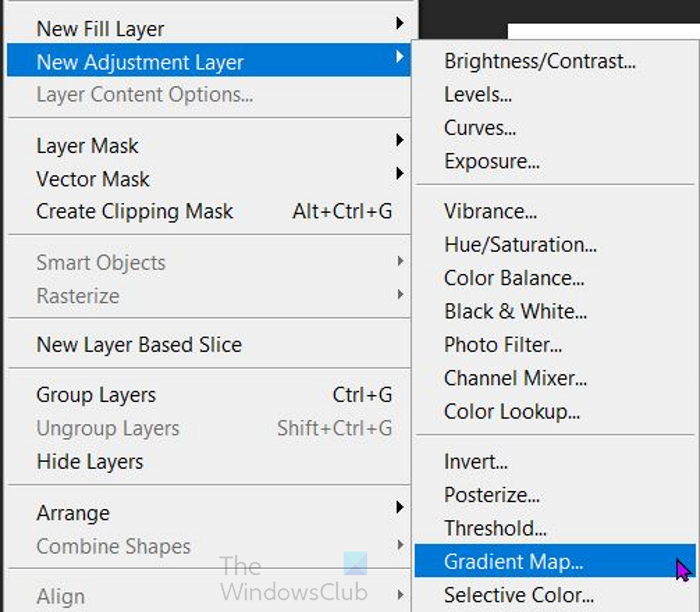
Możesz także utworzyć warstwę dopasowania mapy gradientu, przechodząc do górnego paska menu, a następnie klikając Warstwa Następnie Nowa warstwa dopasowania Następnie Narysuj gradient .
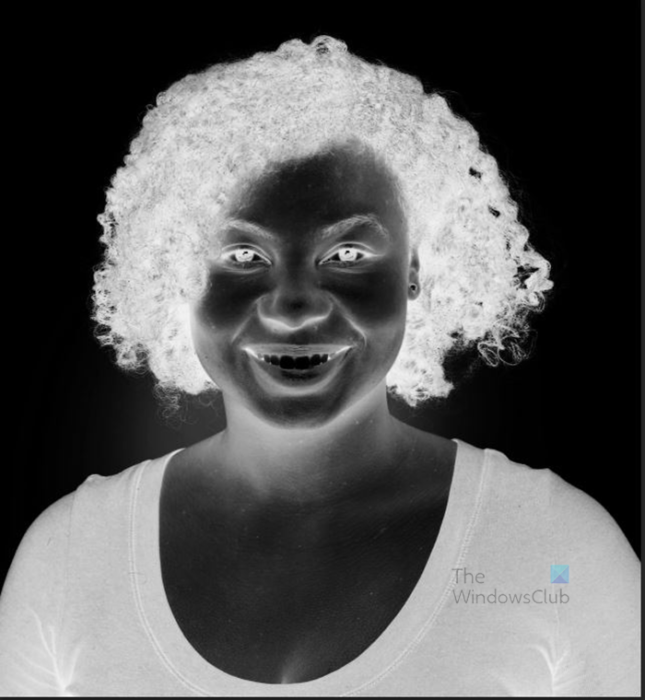
To jest obraz z dodaną warstwą dopasowania mapy gradientu. Aby zmienić obraz na czarno-biały o wysokim kontraście, należy zmienić tryb koloru. Obraz będzie wyglądał tak, jeśli pierwszy plan jest biały, a tło czarne w narzędziu tła pierwszego planu na lewym pasku narzędzi. Możesz wykonać następny krok (zmienić tryb kolorów warstwy dopasowania) lub nacisnąć wstecz we właściwościach warstwy dopasowania, jeśli chcesz uzyskać prawidłowe kolory.
Zmień tryb koloru warstwy dopasowania
Domyślny tryb kolorów dla warstwy dopasowania: Normalna . Aby zmienić obraz na czarno-biały, przejdź do trybu kolorów w panelu warstw i kliknij strzałkę rozwijaną, z listy wybierz Odcień, Nasycenie lub Kolor. Każdy z tych trybów kolorów zapisze obraz jako czarno-biały o wysokim kontraście. Obserwuj, jak wygląda obraz, wybierając tryb kolorów, wybierz najbardziej odpowiedni. Wykonaj ten krok podrzędny, jeśli masz biały kolor pierwszego planu i czarny kolor tła w narzędziu tła pierwszego planu na lewym pasku narzędzi. 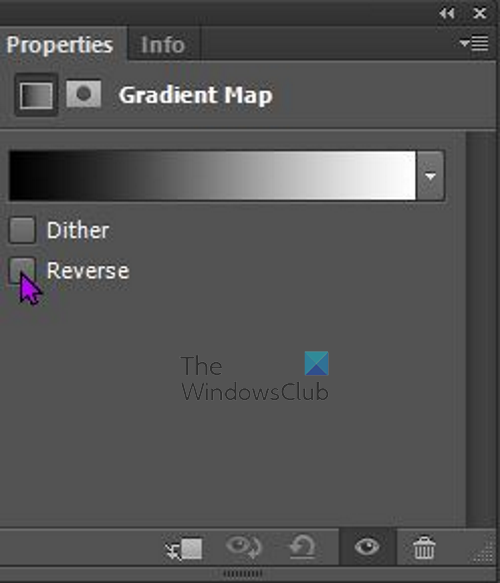
Możesz także kliknąć przycisk odwróć we właściwościach warstwy dopasowania. 
To jest zdjęcie po zmianie na czarno-białe.
5] Dodaj warstwę dopasowania poziomów
Jeśli chcesz dostosować poziomy kolorów lub cieni, aby obraz był jaśniejszy lub ciemniejszy, musisz dodać warstwę dopasowania Poziomy. Warstwa dopasowania Poziomy umożliwia dostosowanie poziomów na obrazie bez dokonywania jakichkolwiek dostosowań w warstwie obrazu. Wszystkie dopasowania zostaną wprowadzone na warstwie dopasowania „Poziomy”, która będzie znajdować się nad warstwą obrazu i mapą gradientu.
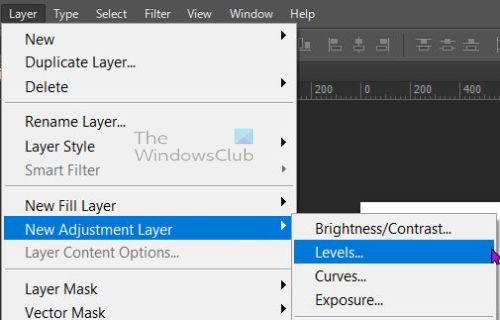
Aby utworzyć warstwę dopasowania Poziomy, przejdź do Warstwa Następnie Nowa warstwa dopasowania Następnie Poziomy . Upewnij się, że warstwa dopasowania Poziomy znajduje się nad obrazem, a warstwa mapy Gradient.
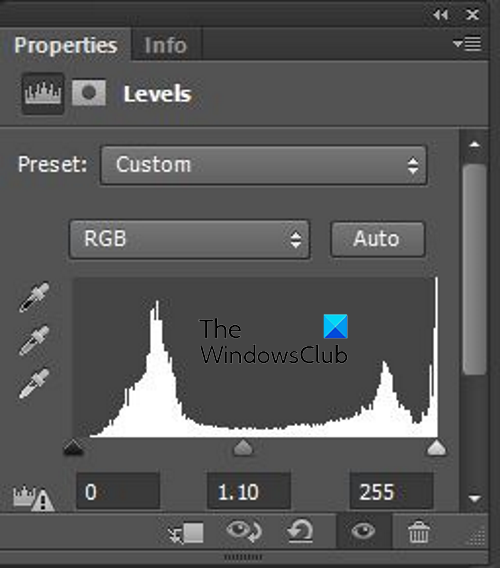
Kliknij suwaki w oknie dopasowania Poziomy i przesuń je, obserwuj zmianę obrazu i przestań dostosowywać, gdy będziesz zadowolony z rezultatów. Zawsze możesz wrócić i wprowadzić zmiany, klikając warstwę dopasowania Poziomy w panelu Warstwy i dostosowując ją do własnych upodobań.

To jest obraz z warstwą dopasowania Poziomy, aby go przyciemnić. Czy zauważyłeś, że jest ciemniejszy niż inny czarno-biały obraz?
Czytać: Jak rozmyć tło obrazu w Photoshopie bez wpływu na obraz
Dlaczego warto używać warstwy dopasowania Poziomy?
Warstwa dopasowania Poziomy umożliwia wprowadzanie dalszych korekt obrazu w celu przyciemnienia lub rozjaśnienia go bez bezpośredniej edycji obrazu. Warstwa dopasowania poziomów umożliwia również dostosowanie poszczególnych kolorów (czerwonego, zielonego i niebieskiego). Pozwala to na dokładniejszą zmianę poziomów każdego koloru.
Jak zrobić mapę gradientu w Photoshopie?
tworzyć warstwa dopasowania mapy gradientu kliknij obraz, a następnie przejdź na dół panelu warstw i kliknij przycisk Utwórz nową ikonę wypełnienia lub warstwę dopasowania . Możesz także przejść do górnego paska menu i kliknąć Warstwa Następnie Nowa warstwa dopasowania Następnie Narysuj gradient . Istnieją suwaki, które można dostosować i można zaznaczyć pola wyboru. Obserwuj obraz podczas wprowadzania zmian w suwakach i sprawdzaj ustawienia.














